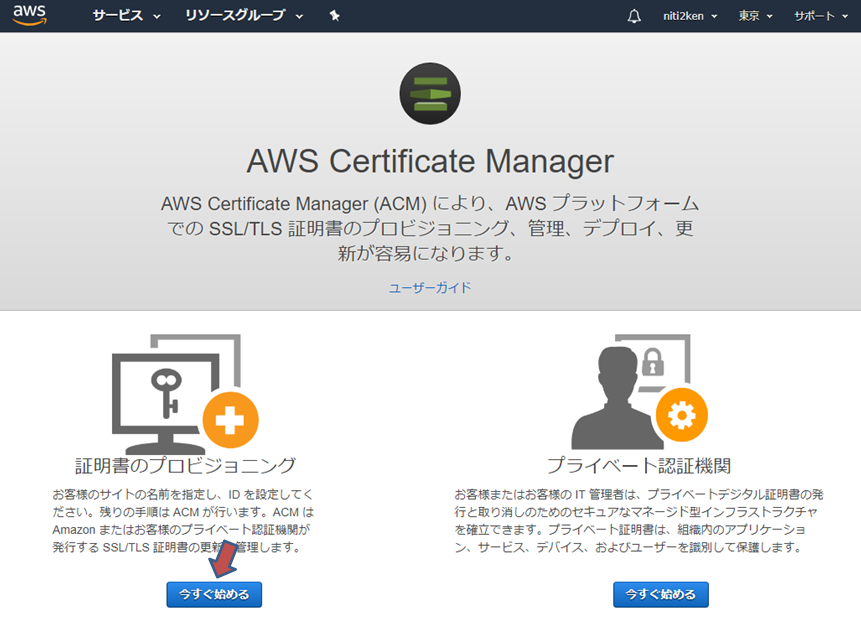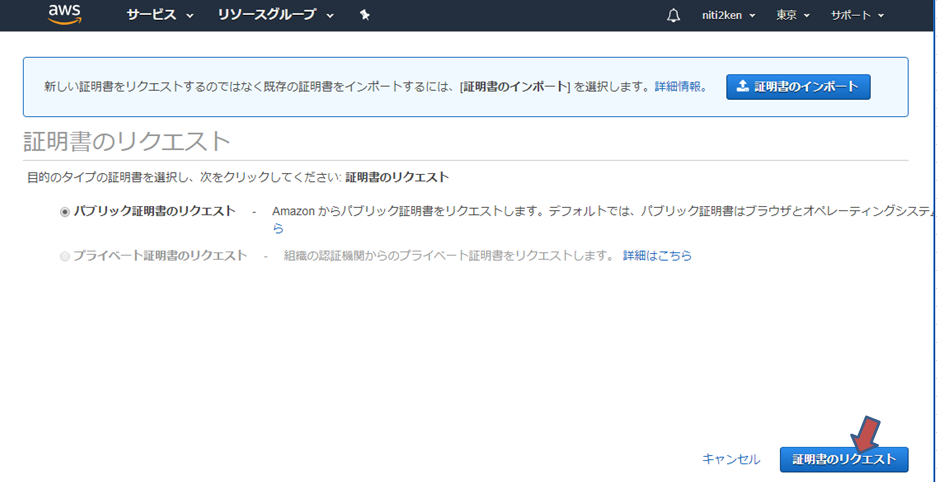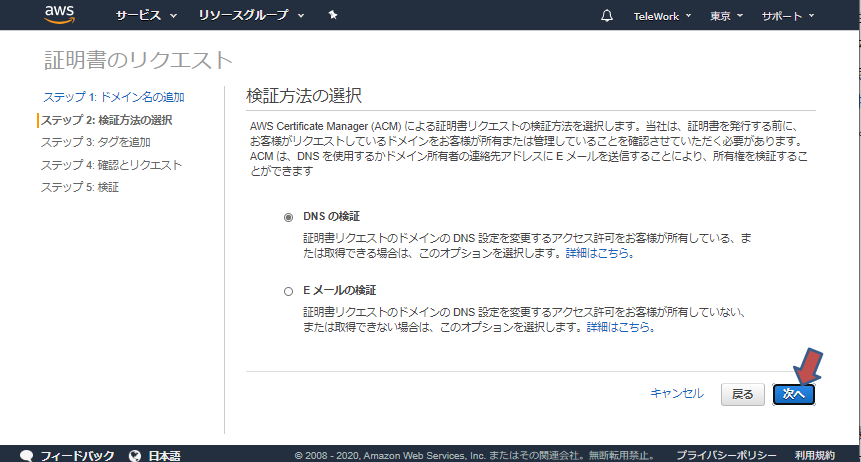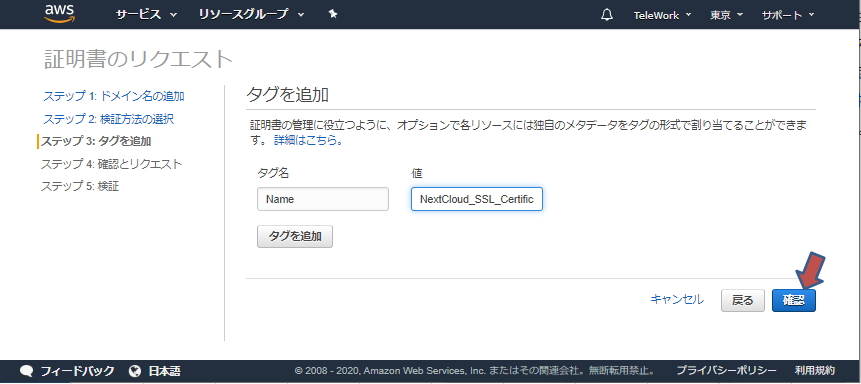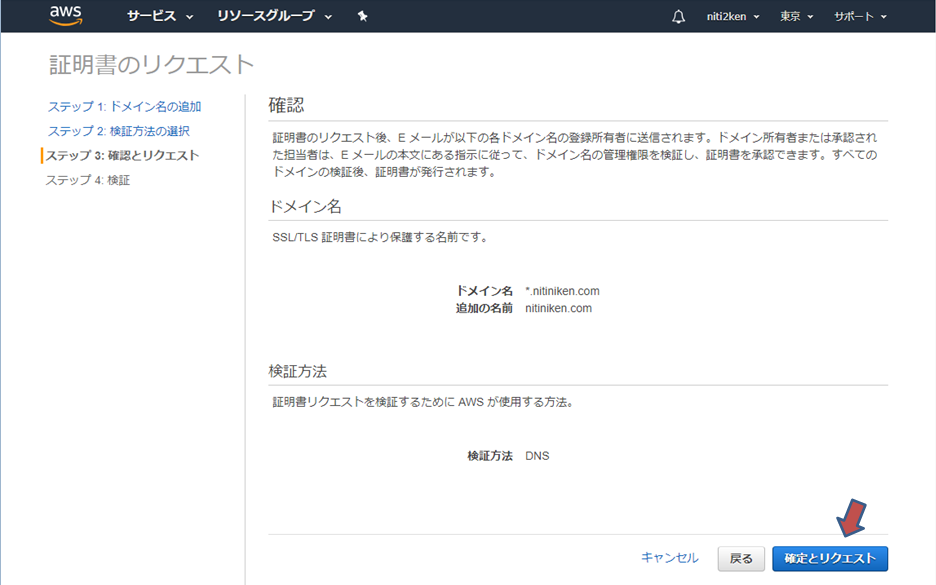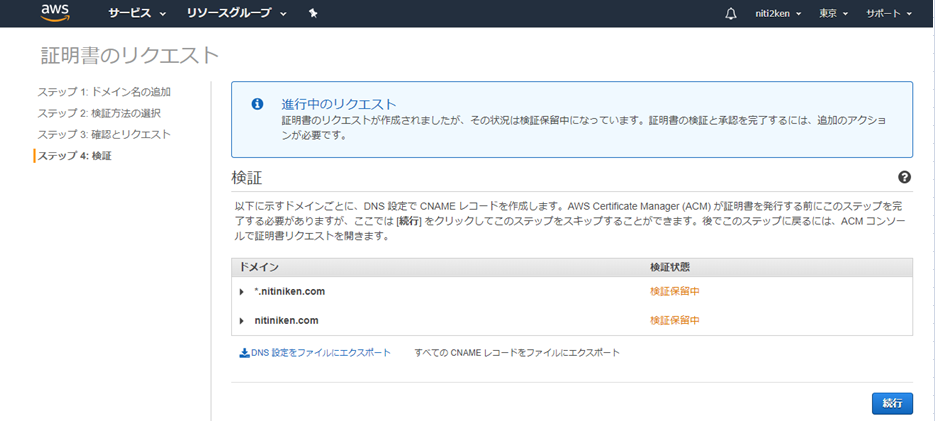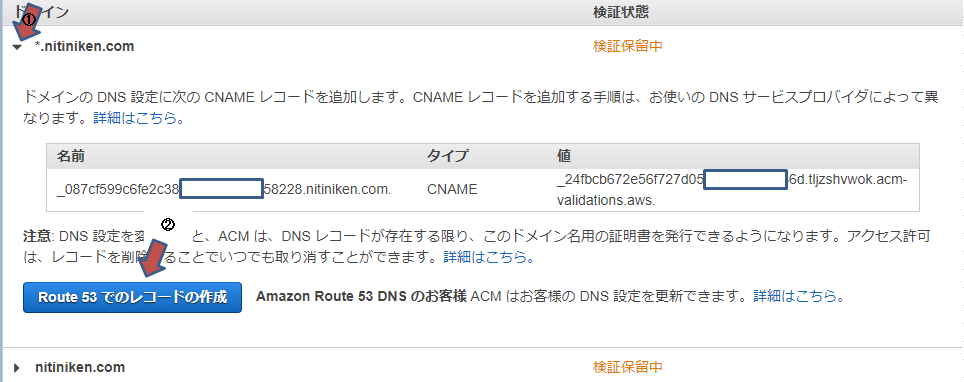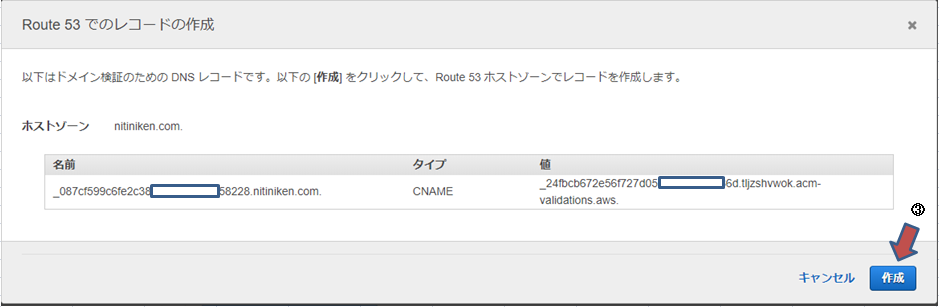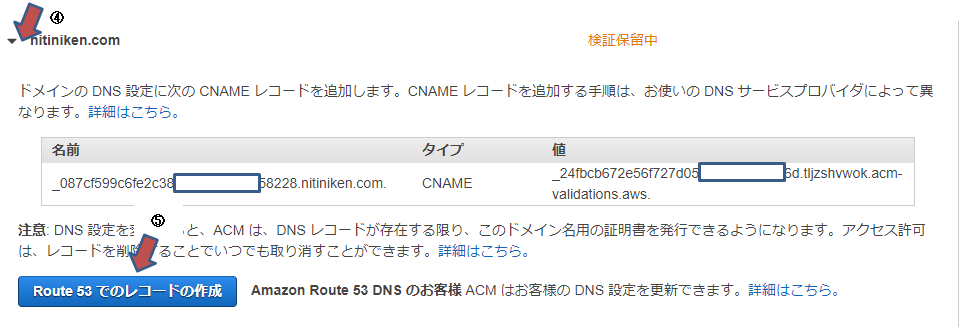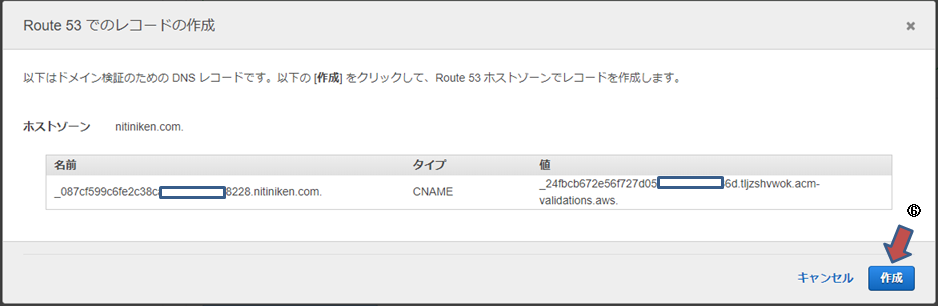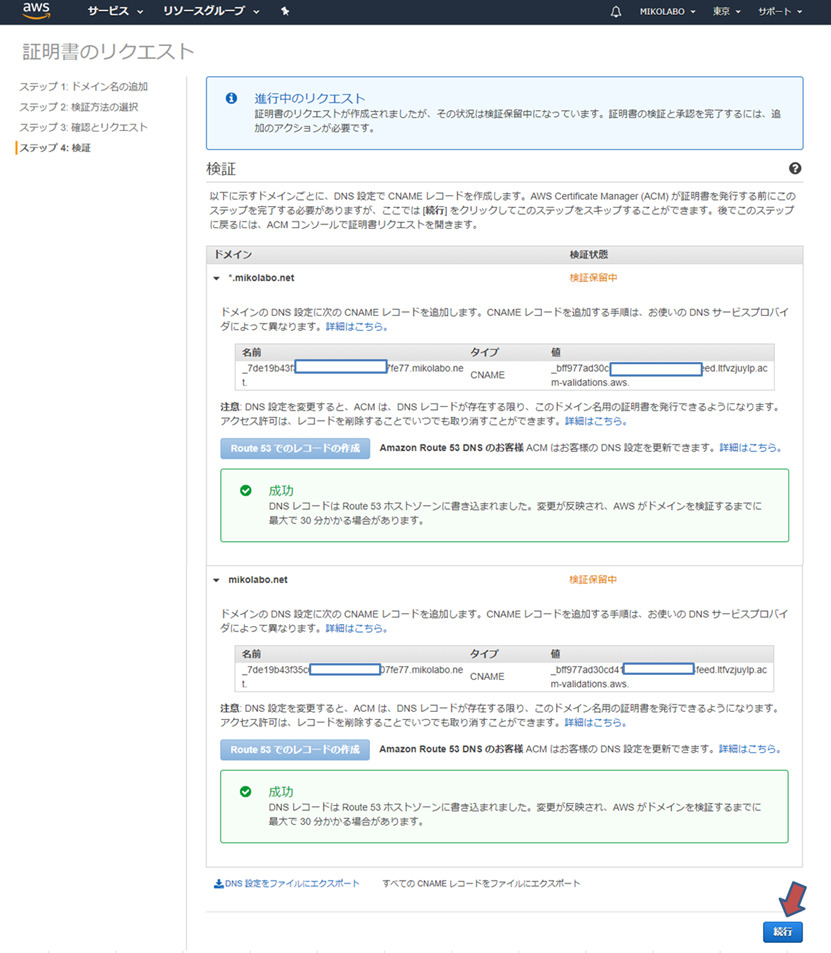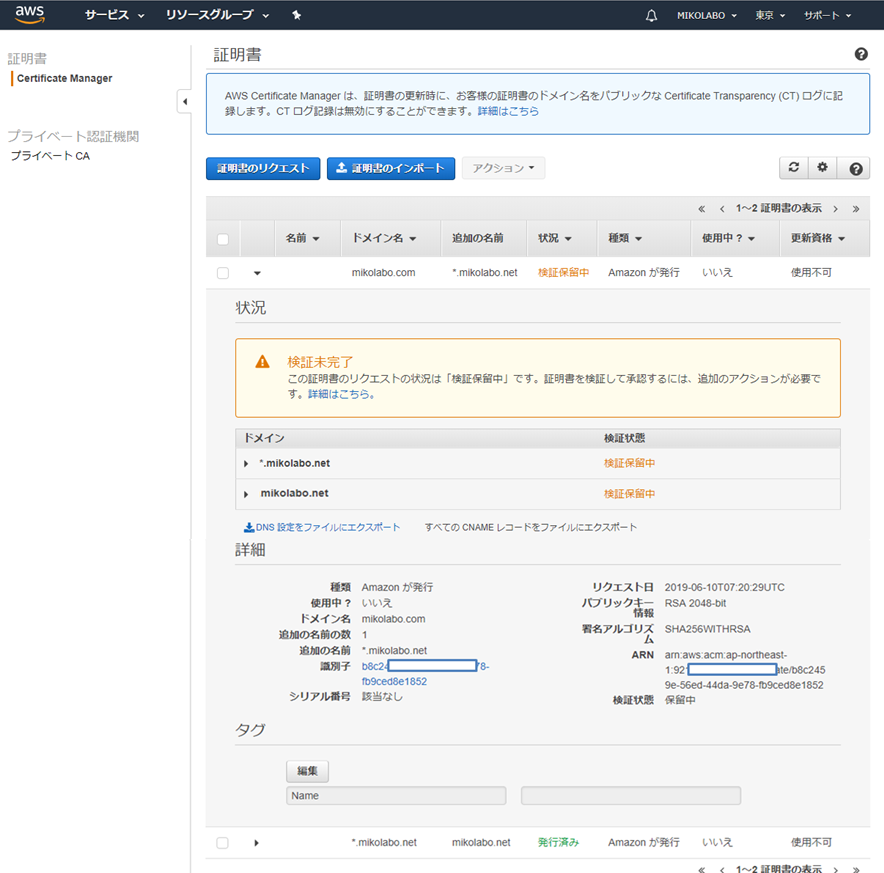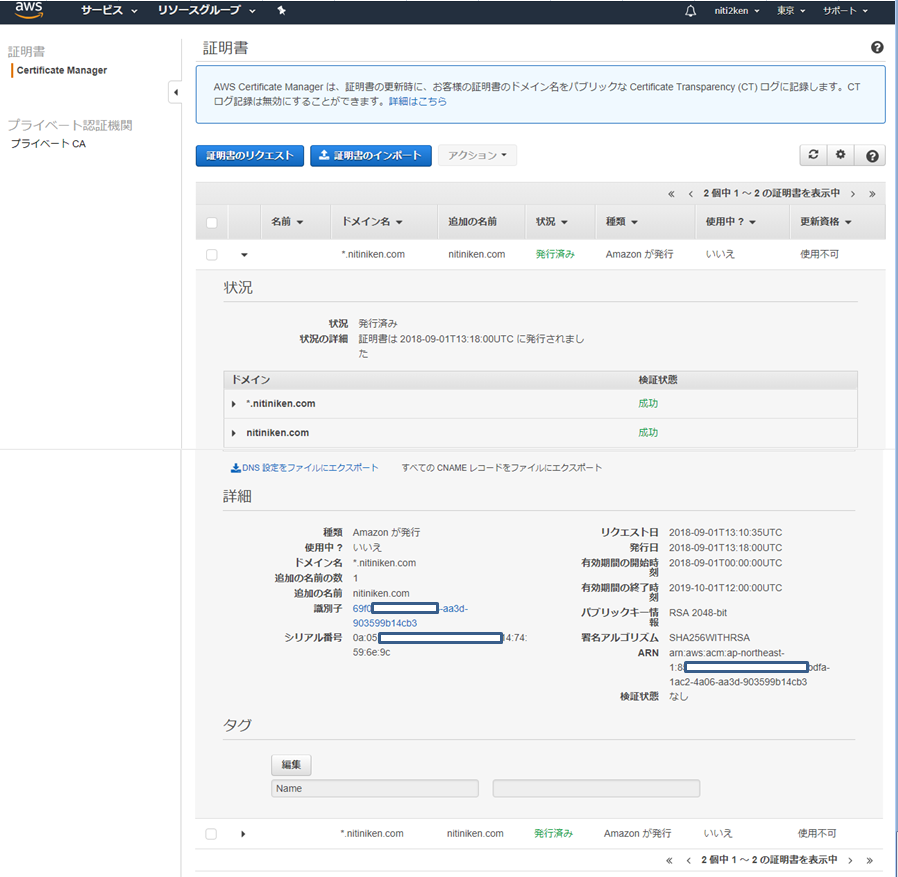AWS Certificate Manager (ACM) により、SSL/TLS 証明書を発行して使用する
最近のWebアクセスでは、SSLに対応することが必須になってきているので、機能によってはSSLできなくては動かせない場合もあって、ちょっと面倒ちいです。SSLリダイレクトでよくトラブルんですよね!
SSLを実装するのには、OpenSSLを利用して自己証明書を作成する方法がありますが、AWSであれば、CloudFrontとElasticLBで無料で証明書が発行できます。
AWS Certificate Manager (ACM)から始めます。

|
初めは入力エリアは1つだが、「*.ドメインFQDN」を入力後、「この証明書に別の名前を追加」をクリックすると、2つ目の入力エリアが追加で表示されるので、「*」をはずした「ドメインFQDN」も追加する。
※ 注意!!!
証明書を登録し直す場合には、証明書作成時に登録される「_bff977a・・・.acm-validations.aws.」のようなCNAMEレコードを消しておく必要がある。
ドメイン登録でちょっとミスった為、別リクエストでもう一回登録したが、Route53にCNAMEレコードを登録しようとするとエラーとなった。登録を削除して、もう一回まとめて登録したらできた。
デジタル証明書が無事発行されましたから、たとえばELBにこの証明書をセットして、Webサーバの手前でSSL化したりできます。